插入形状, 右键编辑定点, 可以随意修改图形的形状. (但其实直接提供的形状, 我们目前应该说都够用了)
更改形状: (绘图工具)格式 菜单中, 有"编辑形状"(包括更改形状和编辑顶点)
进入编辑顶点状态后, 右键可以看到一些相关的编辑功能, 可以通过这些编辑功能随便描画轮廓.
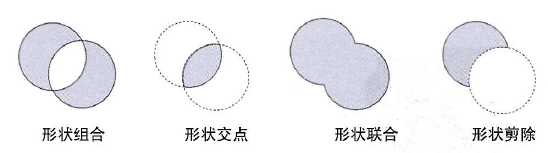
选择两个形状, 然后菜单中的"合并形状" 就变成 enable了. 这时候就可以选择这里的功能, 造出我们想要的形状.例如
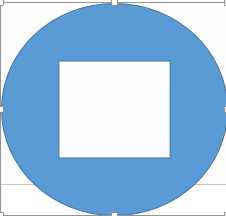
类似photoshop的钢笔工具, 我们一般可以通过图片"描红"的方式来绘制.
插入->图片, 调整图片的尺寸大小
插入->图形,(任意多边形)

就会出现如下效果:

也可以直接使用windows自带的画图工具, 选择(自由图形选择, 将图"扣"出来), 但是这种是一笔完成(鼠标松开即完成)不太好用.[当然没有photoshop好用]
先规定一个图形, 然后将图片添加到这个图形内, 用的方法是, 点击这个图形, 右边属性填充选择"图片或文理填充", 然后选择图片

在"开始"菜单, 右边的"排列"菜单
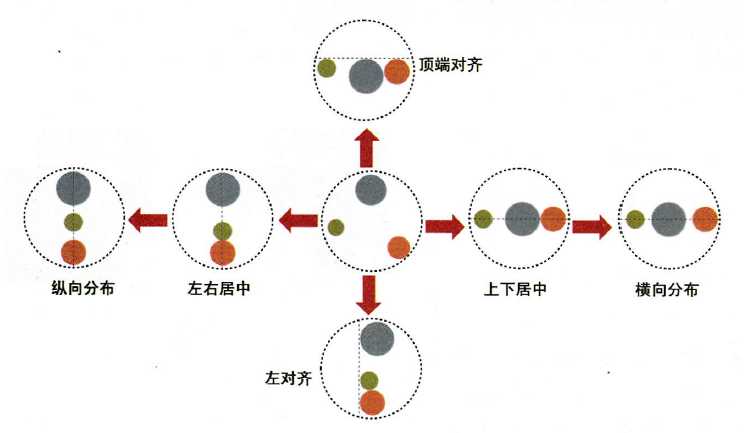

在幻灯片的空白处单击右键, 选择网格和参考线出现如下: 其中
点击参考线(G): 会一下"去掉"所有的参考线, 网格线: 将页面分成很多的小格子, 可以通过添加垂直/水平参考线来自定义参考线. (在自定义的参考线上右键可以单独删除这条自定义的参考线)
另外, 拖动对象时,会提示参考线.(智能参考线)
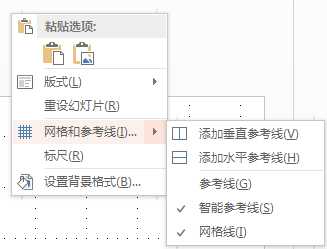
可以通过插入视频/音频来加入多媒体, 同时可以对多媒体进行控制.

可以剪辑视频, 淡入, 淡出, 全屏播放, 单机时(自动)播放, 循环播放, 直到停止(例如背景音乐), 播完返回开头(例如背景音乐重复播放)
有时, 你的PPT带有一些非常用字体(不推荐这样做), 保存时, 就需要将字体一同嵌入.
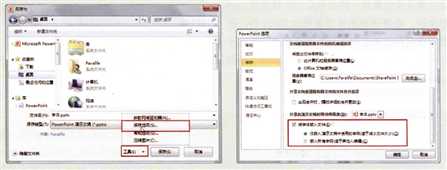
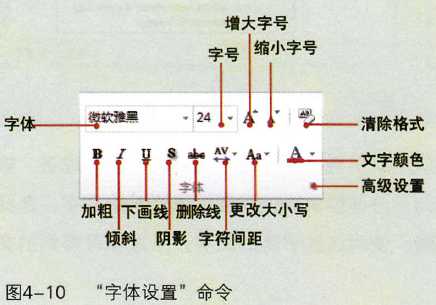
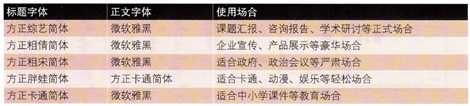
免费照片
http://cn.freeimages.com/
原文:http://www.cnblogs.com/moveofgod/p/6360026.html